电脑忘记开机密码怎么办简单方法win11 window11忘记登陆密码怎么办
更新时间:2023-12-31 20:24:07作者:jkai
在数字化时代,密码成为了我们保护个人信息安全的重要手段。然而,随着我们需要记忆的密码越来越多,忘记密码的情况也时有发生,我们最近就有小伙伴遇到了win11电脑密码忘记了的情况,对此window11忘记登陆密码怎么办呢?接下来小编就带着大家一起来看看电脑忘记开机密码怎么办简单方法win11。
具体方法:
1. 进入 Windows 11 锁定屏幕后,单击右下角的“辅助功能”图标。
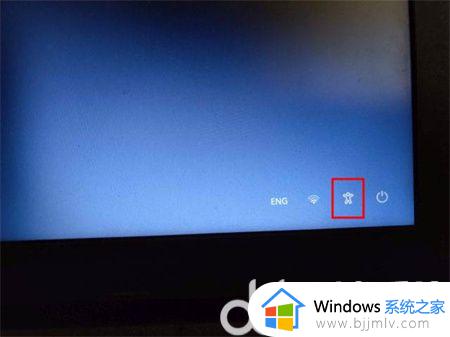
2. 现在,它会打开命令提示符,而不是辅助功能菜单,因为我们重命名cmd为Utilman.在 CMD 窗口中,键入以下命令以显示 PC 上所有用户帐户的列表。记下第二列中的帐户名称。

3.接下来,按照以下语法运行命令。替换accountname为实际帐户名并添加您的首选密码来代替password.它会立即在您的 Windows 11 PC 上重置密码。
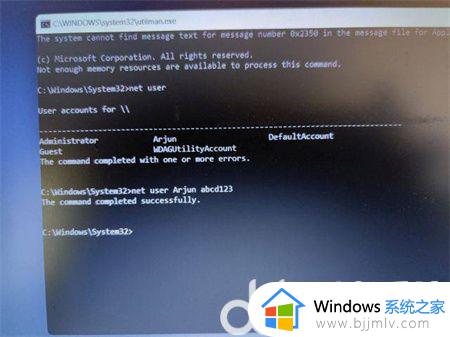
4、最后关闭CMD窗口,用新密码登录。这一次,您将能够毫无问题地登录 Windows 11 计算机。因此,即使您忘记了 Windows 11 密码,也可以通过这种方式恢复帐户。
以上全部内容就是小编带给大家的window11忘记登陆密码解决方法详细内容分享啦,不知道怎么操作的小伙伴就快点跟着小编一起来看看吧,希望能够帮助到你。
电脑忘记开机密码怎么办简单方法win11 window11忘记登陆密码怎么办相关教程
- win11开机密码忘记了怎么解开 win11电脑忘记登录密码怎么办
- windows11开机密码忘记了怎么办 忘记win11开机密码的解决方法
- win11开机登录密码忘了怎么办 忘记win11开机密码的解决方法
- win11电脑忘记开机密码打不开怎么解决 window11忘记登陆密码怎么办
- win11开机密码忘记了怎么办 忘记win11开机密码解决方案
- win11电脑密码忘记了怎么办 win11电脑密码忘记如何解除
- 电脑win11忘记pin密码怎么办 win11忘记pin无法开机如何解决
- win11电脑忘记开机密码10秒解决 win11电脑忘记开机密码怎么办
- win11账户密码忘记了怎么办 win11电脑忘记账户密码如何解决
- windows 11电脑账户密码忘记怎么办?win11账号密码忘记了如何解决
- win11恢复出厂设置的教程 怎么把电脑恢复出厂设置win11
- win11控制面板打开方法 win11控制面板在哪里打开
- win11开机无法登录到你的账户怎么办 win11开机无法登录账号修复方案
- win11开机怎么跳过联网设置 如何跳过win11开机联网步骤
- 怎么把win11右键改成win10 win11右键菜单改回win10的步骤
- 怎么把win11任务栏变透明 win11系统底部任务栏透明设置方法
win11系统教程推荐
- 1 怎么把win11任务栏变透明 win11系统底部任务栏透明设置方法
- 2 win11开机时间不准怎么办 win11开机时间总是不对如何解决
- 3 windows 11如何关机 win11关机教程
- 4 win11更换字体样式设置方法 win11怎么更改字体样式
- 5 win11服务器管理器怎么打开 win11如何打开服务器管理器
- 6 0x00000040共享打印机win11怎么办 win11共享打印机错误0x00000040如何处理
- 7 win11桌面假死鼠标能动怎么办 win11桌面假死无响应鼠标能动怎么解决
- 8 win11录屏按钮是灰色的怎么办 win11录屏功能开始录制灰色解决方法
- 9 华硕电脑怎么分盘win11 win11华硕电脑分盘教程
- 10 win11开机任务栏卡死怎么办 win11开机任务栏卡住处理方法
win11系统推荐
- 1 番茄花园ghost win11 64位标准专业版下载v2024.07
- 2 深度技术ghost win11 64位中文免激活版下载v2024.06
- 3 深度技术ghost win11 64位稳定专业版下载v2024.06
- 4 番茄花园ghost win11 64位正式免激活版下载v2024.05
- 5 技术员联盟ghost win11 64位中文正式版下载v2024.05
- 6 系统之家ghost win11 64位最新家庭版下载v2024.04
- 7 ghost windows11 64位专业版原版下载v2024.04
- 8 惠普笔记本电脑ghost win11 64位专业永久激活版下载v2024.04
- 9 技术员联盟ghost win11 64位官方纯净版下载v2024.03
- 10 萝卜家园ghost win11 64位官方正式版下载v2024.03